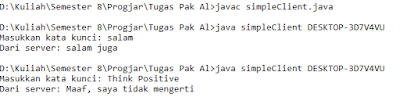Pertama
kita install terlebih dahulu aplikasi yang akan kita gunakan untuk
mengkonfigurasi DNS server. Disini kita akan menggunakan aplikasi bernama
BIND9, berikut cara instalasinya :
Setalah proses instalasi selesai kita akan mengkonfigurasi beberapa file, yaitu :
1. /etc/network/interfaces
2. /etc/resolv.conf
3. /etc/bind/named.conf.options
4. /etc/bind/named.conf.local
5. /etc/bind/nama_domain.zone
6. /etc/bind/nama_domain.rev
Konfigurasi /etc/network/interfaces
Pada terminal ketikan :
nano /etc/network/interfaces
maka akan muncul tampilan seperti berikut :
Selanjutnya save dengan menekan tombol :
Ctrl+x à y à enter
Konfigurasi /etc/resolv.conf
Pada terminal ketikan :
nano /etc/resolv.conf
maka akan muncul tampilan seperti berikut :
Kemudian isikan nama domain dan alamat dns-nameserver, berikut contohnya :
Selanjutnya save dan restart dengan menekan tombol :
Ctrl+x à y à enter
# /etc/init.d/networking restart
Konfigurasi /etc/bind/named.conf.options
Pada terminal ketikan :
nano /etc/bind/named.conf.options
maka akan muncul tampilan seperti berikut :
ubah forwaders menjadi aktif, dan ubah juga 0.0.0.0 menjadi alamt IP dns-nameserver. Berikut contohnya :
Kemudian save dengan menekan tombol :
Ctrl+x à y à enter
Konfigurasi /etc/bind/named.conf.local
Pada terminal ketikan :
nano /etc/bind/named.conf.local
maka akan muncul tampilan seperti berikut :
Kemudian masukan zone domain dan zone ip address dns-nameservernya, berikut contohnya :
Kemudian save dengan cara yang sama.
Penjelasan script masing-masing zone :
Zone “snsd.com” {
Type master;
File “/etc/bind/snsd.zone”;
};
Script diatas digunakan untuk memetakan alamat domain ke alamat IP. Disana ditulis nama domain (snsd.com) yang akan di petakan dengan file nama_domain.zone (snsd.zone). file .zone digunakan untuk memetakan alamat domain ke alamat IP.
Zone “1.168.192.in-addr.arpa” {
Type master;
File “/etc/bind/snsd.rev”;
};
Script diatas digunakan untuk memetakan alamat IP ke alamat domain. Disana ditulis alamat IP/network address (1.168.192) yang akan di petakan dengan file nama_domain.rev (snsd.rev). file .rev digunakan untuk memetakan alamat IP ke alamat domain.
Membuat File .zone dan File .rev
Pertama-tama kita pindah direktori bind dengan mengetikan :
cd /etc/bind
maka tampilan terminal kita akan berubah ke direktori bind, kemdian copy file db.local menjadi file .zone dan file .rev, berikut contohnya :
Konfigurasi file .zone
Pada terminal ketikan :
nano snsd.zone
maka akan muncul tampilan seperti berikut :
Kemdian ubah “localhost” menjadi nama domain kita, dan ubah tatanan IN menjadi seperti berikut :
Kemudian save dengan cara yang sama.
Keterangan :
IN = artinya adalah internet
A = artinya adalah address
CNAME = artinya adalah nama alias/canonical name
Konfigurasi file .rev
Pada terminal ketikan :
nano snsd.rev
maka akan muncul tampilan seperti berikut :
Sama seperti pada saat konfigurasi file .zone yaitu ubah “localhost” menjadi nama domain dan ubah tatanan komponen IN, berikut contohnya :
Kemudian save dengan cara yang sama. Selanjutnya restart pake bind9 dengan pertintah :
/etc/init.d/bind9 restart
Pengujian Konfigurasi DNS
Untuk mengetahui apakah konfigurasi DNS yang kita buat sudah berhasil atau belum, kita bisa menggunakan perintah nslookup ke alamat domain yang kita buat, berikut contohnya :
Pengujian Konfigurasi DNS di Komputer Client
Pertama-tama kita setting dahulu IP address yang ada di computer client, seperti berikut :
Untuk gateway dan DNS isikan dengan alamat IP dari server Ubuntu yang telah kita buat sebelumnya. Kemudian buka browser dan ketikan nama domain yang telah kita buat, berikut contohnya :
Selamat konfigurasi DNS telah berhasil. Sekarang coba ketikan sub domain, seperti www.snsd.com, mail.snsd.com, ftp.snsd.com. Apabila muncul tulisan it works maka konfigurasi DNS berjalan dengan semestinya.